Ricarico la composizione del mio assemblaggio paramerico con dei cambiamenti.
Ho iniziato creando una nuova Famiglia in "Metric Generic Model".Dopo di che ho creato la prima estrusione dandogli dei parametri e modificando il piano di riferimento.
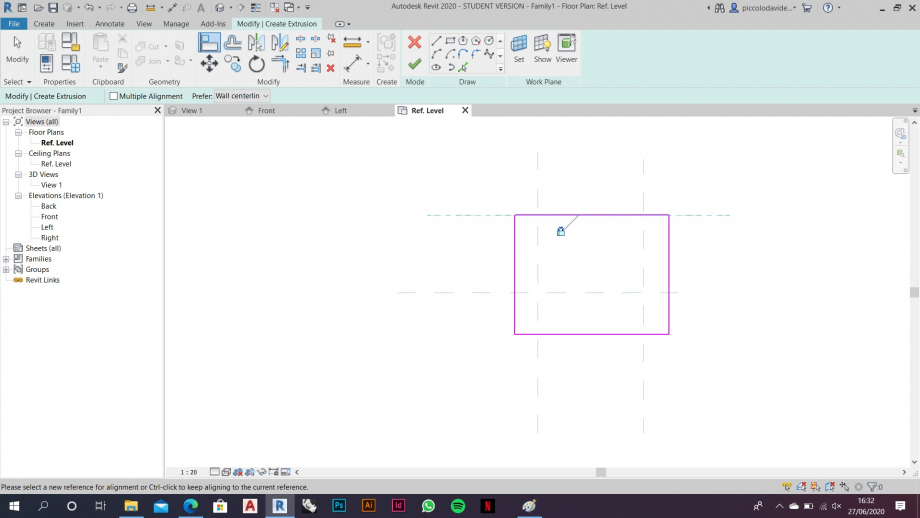
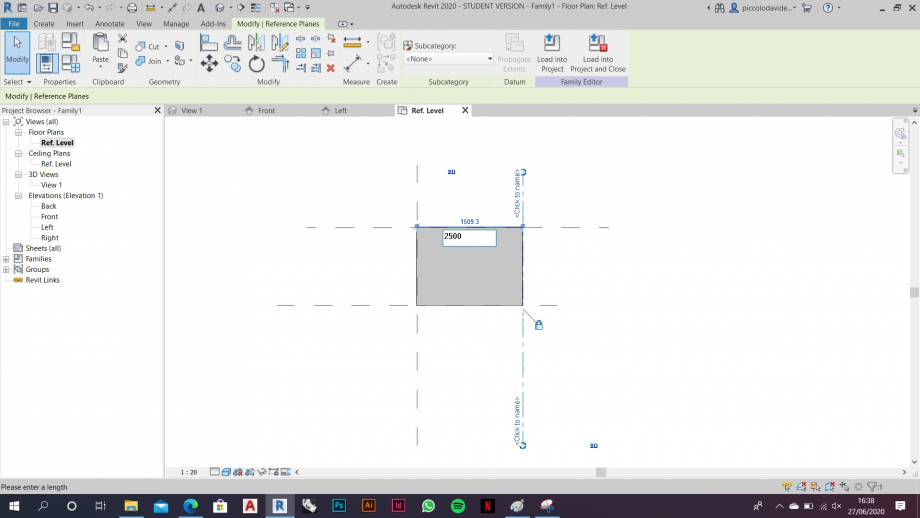
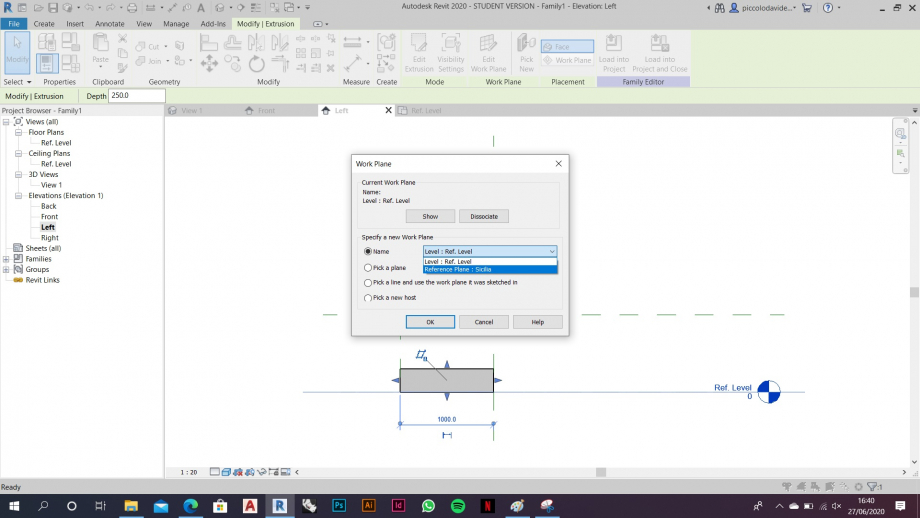 Successivamente dopo aver quotato tutte le misure ritenute necessarie per lo svolgimento dell'esercitazione ho salvato la famiglia per poi caricarla nel progetto.
Successivamente dopo aver quotato tutte le misure ritenute necessarie per lo svolgimento dell'esercitazione ho salvato la famiglia per poi caricarla nel progetto.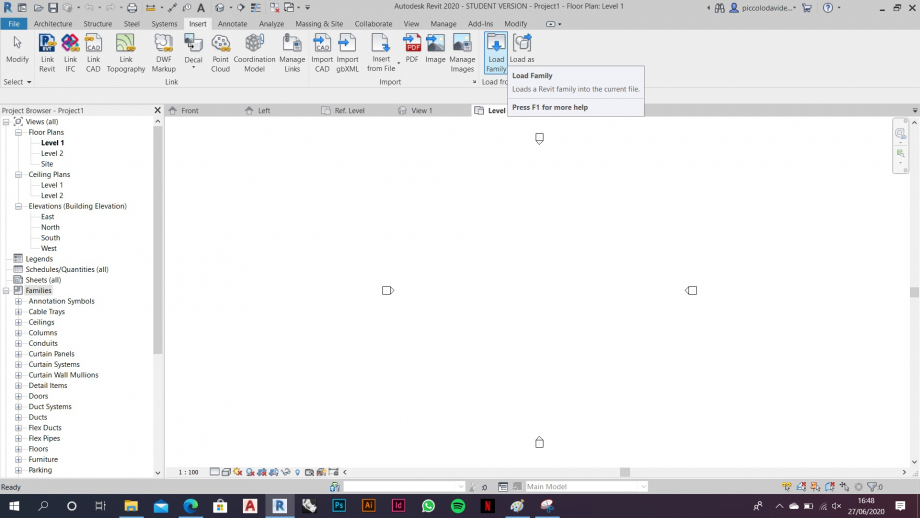
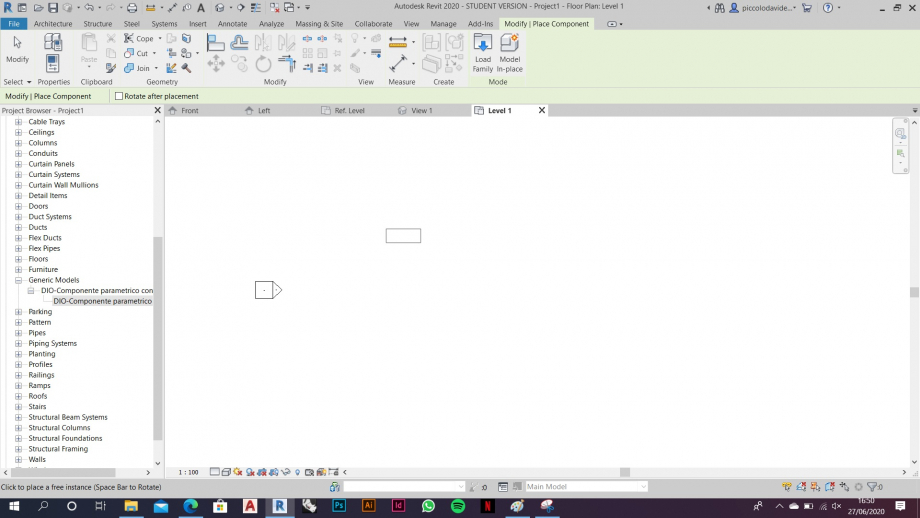 Ho prima disposto i componenti della famiglia sul progetto per creaare l'idea che avevo in mente e successivamente ho cambiato i parametri dei componenti per ottenere il risultato desiderato.
Ho prima disposto i componenti della famiglia sul progetto per creaare l'idea che avevo in mente e successivamente ho cambiato i parametri dei componenti per ottenere il risultato desiderato.
1 - Apro un file Generic Model, imposto una griglia per la creazione dei mattoni.
2 - Successivamente carico la famiglia nel file di progetto dove ho creato un Muro a facciata continua con l'omonimo comando Muro. Nel pannello proprietà in ''edit type'' sotto le voci '' Griglia Orizzontale'' e ''Griglia Verticale'' impostando ''su ''distanza fissa'' per la spaziatura vado a impostare i parametri per creare la griglia.
3 - Si continua andando a modificare i parametri nel pannello proprietà del muro creato e nella sezione ''Pannello in facciata continua'' nella scheda costruzione si seleziona la famiglia appena caricata.
4 - Proseguo andando nella scheda di progetto Volumetria e Planimetria e cerca la finestra mostra forma e pavimenti massa, da li creo una spline che sarà poi la forma che seguirà il muro di mattoni. Si continua cliccando la spline e le si da il comando crea forma, questo comando estruderà la spline dal terreno.
Si prosegue mantenendo l'attezione sulla spline, una volta selezionata si va al comando Sistema Facciata continua, e successicamente crea sistema.
In questo modo il muro di mattoni verrà proiettato lungo la forma data alla spline solo dopo che verrà editato, nel pannello di proprietà della spline cliccando su ''edit type'', vedremo il parametro chiamato Sistema a facciata continua -> da nessuno a -> '' Nome della Famiglia caricata''.
 Luca Merlonghi
Mar, 30/06/2020 - 16:34
Luca Merlonghi
Mar, 30/06/2020 - 16:34
Progetto: Sperimentazione di un'architettura "ad albero" attraverso processi parametrici e non
Creazione trave composta da legno e acciaio attraverso un generic model line based. altezza 40cm, spessore di 14 di legno e 2 di acciaio, e lunghezza variabile con rastrematura finale che permette l'aggancio ad un nodoCreazione struttura attraverso nodi che legano le travi composite tra di loro. LA struttura e' caratterizzata da angoli specifici a cui corrispondono dei parametri
aAttraverso una nuova famiglia con caricata la struttura ho creato un array con angolo di 120 grdi con 18 elementi creando uno spazio "circolare"
gHo realizzato delle modifiche alla struttura originaria per poter poi ricaricare le modifiche sulla famiglia dell'array
gCreando un'altra famiglia ho realizzato le basi per una struttura in legno che realizzeraà il solaio del progetto
rrHo inserito la famiglia della struttura del solaio nel progetto
gRiprendendo la struttura del solaio ho realizzato dei pannelli sopra ai listelli in legnocper poi ricaricare le modifiche della famiglia sul progetto finale
ffRealizzando un'altra famiglia sono riuscito a creare degli agganci in alluminio alla struttura che reggeranno i futuri pannelli in legno. questo lavorando soprattutto in vista 3D e usando sempre l'array
Usando una famiglia generic model ho creato un listello di legno collegato ad un parametro che ne modifica l'altezza
Ho inserito il listello nella femiglia dei pannelli collegandolo ad un'altro componente che però non è parametrico
Modifico i parametri delle lunghezze dei listelli
hHo poi realizzato l'array del pannello e non del singolo listello. Ho eliminato la struttura sottostante che ne determinava un solo piano d'appoggio per la configurazione dei pannelli. Alcuni pannelli attraverso l'esclusione dal gruppo sono stati variati singolarmente
Inserisco la famiglia dei pannelli nel progetto finale
iHo inserito un contesto con delle masse arboree e con piu progetti
t
 t
t t
t
 veronica marsan
Mar, 30/06/2020 - 14:57
veronica marsan
Mar, 30/06/2020 - 14:57
Per iniziare il mio Assemblaggio tettonico creo una nuova famiglia scegliendo come template: “metric generic model”. Dalla vista prospetto “front” creo una “reference line” che parte dall’origine degli assi e continua con un’inclinazione. Quoto l’angolo creato tra la linea e il piano di terra. Dal menù “Create” seleziono “Set” e successivamente “Pick a plane” scegliendo come nuovo piano di riferimento la reference line.
Ora creo una seconda reference line a partire dalla fine della prima, sempre inclinata ma verso il basso. Quoto l’angolo tra le due linee e mi creo un piano di riferimento verticale, a destra del piano verticale che parte dall’origine, che quoto impostando una distanza da quest’ultimo di 2,5 m. Ora allungo l’estremità della seconda linea fino a toccare l’intersezione tra il piano di terra e il piano verticale da me creato, allineando e lucchettando quest’estremità al piano. Salvo e nomino il file: “VRM – ES.3 – Telaio Base”.
Creo un’altra famiglia ma questa volta scelgo come template: “metric generic model line based”. Dalla vista “Ref.level” creo un piano di riferimento verticale a destra del preesistente e un piano di riferimento orizzontale al di sopra del preesistente. Quoto il piano orizzontale e creo due parametri di “tipo” : “b” (per indicare lo spessore della trave che sto creando) e “h” (per indicare l’altezza). Al parametro “b” assegno un valore di 5 cm e al parametro “h” un valore di 15 cm. Alla quota del piano di riferimento orizzontale da me creato assegno il parametro “b”, poi mi sposto in prospetto e creo un altro piano orizzontale al di sopra del piano di terra, lo quoto e gli assegno il parametro “h”.
Ora ,dalla pianta, creo un’estrusione rettangolare e allineo, chiudendo i lucchetti, i lati del rettangolo con i piani di riferimento. Faccio la stessa operazione in prospetto.
Apro la finestra dei “Family types” e creo altri due nuovi tipi cambiando il valore di “h” per il tipo 5*25 cm (a h assegno il valore di 25 cm) e cambiando il valore di “b” per il tipo 15*15 cm (a b assegno il valore di 15 cm e anche h ha lo stesso valore). Salvo nominando il file: “VRM – ES.3 – Trave Line Based”.
Apro nuovamente la famiglia del “Telaio Base” e inserisco la famiglia delle travi. Inserisco la trave 5*15 cm nel prospetto e allineo il lato lungo alla prima linea di riferimento allungando la trave fino alla fine della linea. Da “Create” seleziono “Set” e scelgo un nuovo piano di lavoro selezionando “pick a plane” e cliccando sulla seconda linea di riferimento. A questo punto inserisco lo stesso tipo di trave nuovamente ma allineandolo alla seconda linea di riferimento.
Creo i paramentri di “istanza” : “Angolo_Base” , a cui assegno un valore di 25°; e il parametro “Angolo_Mediano”, a cui assegno il valore di 135°. Assegno il primo parametro alla quota angolare tra il piano di terra e la prima linea di riferimento, e il secondo parametro alla quota angolare tra la prima e la seconda linea. Allungo le estremità vicine delle due travi per creare una sorta di “incastro”. Poi mi sposto nella vista della pianta e inserisco delle “Symbolic Lines” (posso selezionare questo strumento dal menù “Annotate”) : due cerchi e una linea per riconoscere gli elementi e poterli selezionare meglio in pianta. Salvo il file nuovamente.
Creo una nuova famiglia (metric generic model) che salvo e nomino: “VRM – ES.3 – Assemblaggio in Famiglia”. Dalla vista della pianta creo un piano di riferimento orizzontale distante 2m dall’origine (verso la parte in alto) e una linea di riferimento di forma dodecagonale la cui metà raggio del cerchio inscritto parte dall’origine e arriva al piano creato. Faccio lo stesso procedimento ma con un dodecagono avente come valore della metà del raggio del cerchio inscritto 4,5 m. Per fare ciò mi aiuto attraverso la creazione di un piano di riferimento superiore al precedente e distante da esso 2,5 m, e quindi dall’origine 4,5 m.
Ora creo dei piani di riferimento che partono dall’origine e si sviluppano a raggiera passando per ogni punto medio dei lati del dodecagono e per ogni suo estremo. Poi inserisco la famiglia del Telaio Base all’interno del file di Assemblaggio e trascino il telaio nella pianta, ripetendo l’operazione per ogni “raggio” e allineando il lato del telaio con il “raggio- piano di riferimento” appena creato.
Ora partendo dal componente telaio base allineato con il raggio verticale della parte inferiore del dodecagono, nel mezzo, che ha un valore di Angolo_Mediano di 135° inizio a selezionare gli altri componenti verso la sua sinistra aumentando a ognuno il valore dell’Angolo_Mediano di 3,75° fino a arrivare a un valore dell’angolo di 180°. Arrivata a questo valore continuo ma diminuendo l’angolo, sempre di 3,75°, fino a tornare a 135°. Posso cambiare questo valore direttamente dalle proprietà del componente in quanto precedentemente avevo creato questo parametro impostandolo di istanza.
Apro nuovamente il file delle travi. Creo un nuovo parametro, di “tipo” ma non di tipo “dimensione” bensì “Materiale”. Creo quindi un materiale che chiamo “VRM – Legno” e a cui assegno come aspetto l’immagine di un legno scuro. Assegno questo parametro a tutti e tre i tipi di travi che ho creato. Salvo il file e lo ricarico nel telaio, poi ricarico il telaio nell’assemblaggio.
Creo una nuova famiglia scegliendo come template: “metric generic model face based”. il template presenta già un’estrusione di base che io espando dalla vista pianta allungando tutti e 4 i lati creando un quadrato 5*5 metri. Creo nuovamente i miei due dodecagoni attraverso l’utilizzo delle linee di riferimento e uno dentro l’altro. Le misure dei raggi dei cerchi inscritti sono le stesse usate per l’Assemblaggio in Famiglia.
A questo punto inserisco due piani di riferimento che partono dall’origine e intersecano i due estremi di un lato del dodecagono. Creo un’estrusione rettangolare e allineo i due lati verticali al primo e al secondo lato del dodecagono intersecato dai piani creati; e i lati orizzontali ai piani stessi. Poi mi sposto nella vista “Front” e creo un piano di riferimento orizzontale sopra all’estrusione, lo quoto e ,dopo aver creato il parametro spessore (di tipo) con valore 8 cm, glielo assegno.A questo punto inserisco due piani di riferimento che partono dall’origine e intersecano i due estremi di un lato del dodecagono. Creo un’estrusione rettangolare e allineo i due lati verticali al primo e al secondo lato del dodecagono intersecato dai piani creati; e i lati orizzontali ai piani stessi. Poi mi sposto nella vista “Front” e creo un piano di riferimento orizzontale sopra all’estrusione, lo quoto e ,dopo aver creato il parametro spessore (di tipo) con valore 8 cm, glielo assegno.
Creo anche il parametro “Materiale_Pannello” a cui assegno il materiale “VRM – Legno” e attraverso le proprietà dell’estrusione lo seleziono. Successivamente torno nel file del Telaio Base e quoto la distanza tra l’origine e la fine della prima trave inclinata. Utilizzo questa distanza (1119 millimetri) per creare un’ulteriore dodecagono nel file “face based” i cui lati sono distanti di questo stesso valore dai lati del primo dodecagono. A questo punto allineo il lato maggiore del pannello creato prima con il lato del nuovo dodecagono compreso tra i due dodecagoni preesistenti. Ora ho un pannello che possa poggiarsi sulla prima trave. Sposto il pannello con il punto medio del suo lato corto nell’origine in modo da poterlo posizionare nell’assemblaggio prendendolo da quel punto. Salvo la famiglia nominandola “VRM – ES.3 – Pannello Copertura”.
Apro la famiglia “Assemblaggio in famiglia” e inserisco la famiglia del pannello copertura. Nella vista ”3D” trascino il pannello di copertura selezionando “Place on face” e posizionandolo appoggiato su tre travi inclinate del primo giro di travi. Faccio questa operazione fino a coprire tutto il primo giro di “raggi” composti da travi.
Creo una nuova famiglia utilizzando “metric generic model line based” come template e la salvo chiamandola “ VRM – ES.3 – Pannelli Copertura 2”. Creo due piani di riferimento, uno verticale e uno orizzontale a cui allineo i lati di un’estrusione rettangolare, quoto i piani orizzontali e assegno il parametro (di tipo) “larghezza” con valore di 20 cm. Mi sposto nella vista “Front” e creo un piano di riferimento orizzontale che quoto e a cui assegno il parametro “altezza” (sempre di tipo) con valore di 8 cm. Chiamo questo “tipo” : “20 cm – Acero” poiché gli assegno anche il parametro del “Materiale_Pannello” creando un materiale “VRM – Acero” che presenta l’aspetto di una texture di acero chiaro. Dai “Family Types” creo un altro tipo che nomino “40 cm – Acero” e cambio il valore della larghezza da 20 cm a 40 cm. Creo un altro tipo da 20 cm di larghezza e da 40 cm (sempre di larghezza9 ma cambiando il materiale associato da “VRM – Acero” a “VRM – Legno” (lo stesso materiale usato per le travi e per il primo pannello di copertura).
Apro il file dell’assemblaggio in famiglia e inserisco la famiglia dei “Pannelli di Copertura 2”. Trascino i pannelli nella vista 3D appoggiandoli sul secondo giro di travi (le travi che cambiano l’inclinazione dell’angolo di partenza). Appoggio prima 4 travi da 20 cm di larghezza, alternando il materiale per ogni coppia di travi su cui poggiano. Sopra due pannelli appoggio il pannello da 40 cm, avendo quindi un totale di due pannelli da 40 appoggiati ognuno su due pannelli da 20 e lasciando uno spazio vuoto nel mezzo. I pannelli in prospetto risulteranno sfalsati e appoggiati anche ai pannelli dello “spicchio2 di copertura affianco in quanto le travi su cui poggiano si alzano e abbassano lungo il perimetro.
L’aspetto della copertura risulta pesante quindi riapro il file dei Pannelli di Copertura 2 e cambio il loro spessore da 8 cm a 2 cm, salvo e ricarico la famiglia nel file dell’Assemblaggio sovrascrivendo il file. Poi continuo nell’assemblaggio posizionando tutti i pannelli secondo la logica spiegata precedentemente.
Creo un nuovo progetto scegliendo come template "nessuno" e successivamente "metrico", inserisco la famiglia dell'assemblaggio collocata sul livello 1 e salvo il file come "VRM - Assemblaggio Tettonico - Variante". Questo è il risultato.


Ed infine ecco la schedule con i diversi componenti dell'assemblaggio.
 marco lazzerini
Mar, 30/06/2020 - 14:41
marco lazzerini
Mar, 30/06/2020 - 14:41
L’idea è quella di creare una tettoia semplice in acciaio e calcestruzzo che necessita la progettazione di determinate Famiglie, ovvero le componenti dell’opera. Questa struttura è facilmente progettabile con Revit data la possibile manipolazione dei parametri degli oggetti che imposteremo.
- Aprendo il file famiglia ‘Metric Generic Model’ viene progettato, tramite piani e linee di riferimento, la geometria che poi verrà utilizzata per la composizione del progetto parametrico.
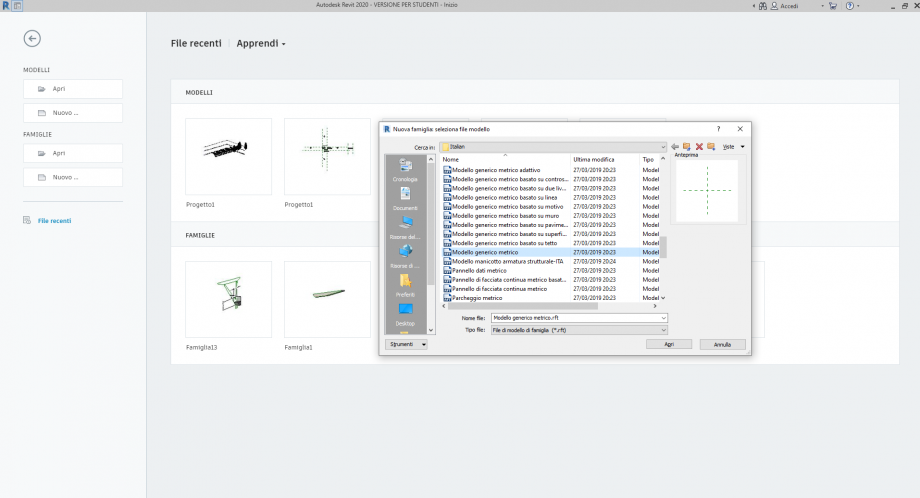
- Estrudo l’oggetto che andrà a formare la trave della tettoia e lo allineo ai piani di riferimento. Dopo aver estruso e quotato l’oggetto possiamo impostare i vari parametri necessari per la realizzazione della trave.
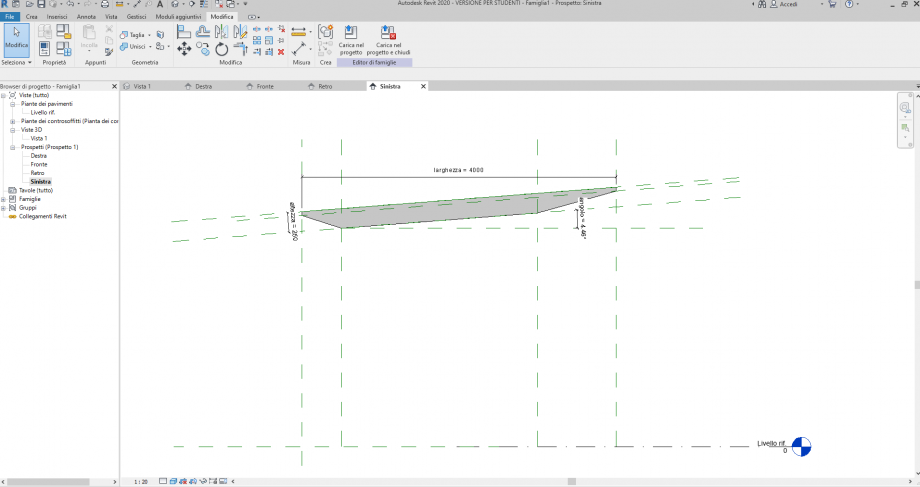
- I parametri tipo ci vincolano l’oggetto alle dimensioni di base mentre i parametri istanza possono essere variati.
Disegniamo con procedimenti analoghi tutti i vari componenti della struttura, sempre monitorando l’oggetto attraverso i relativi parametri dimensionali.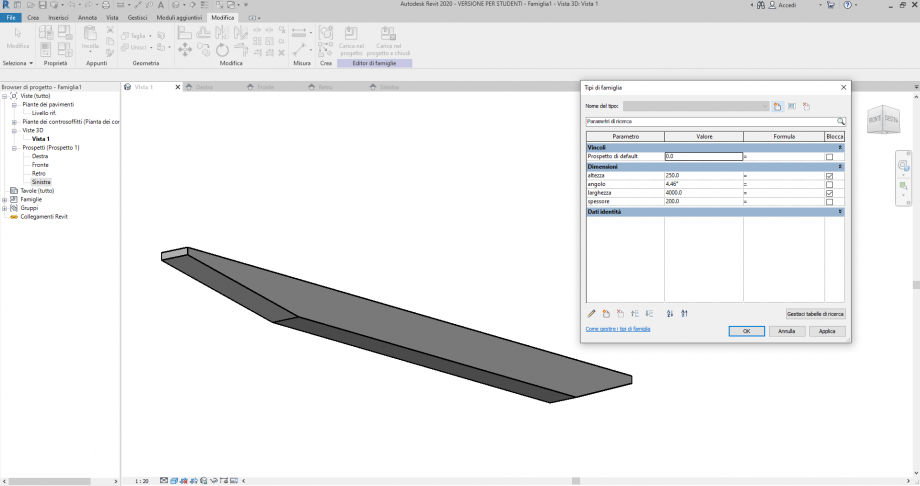
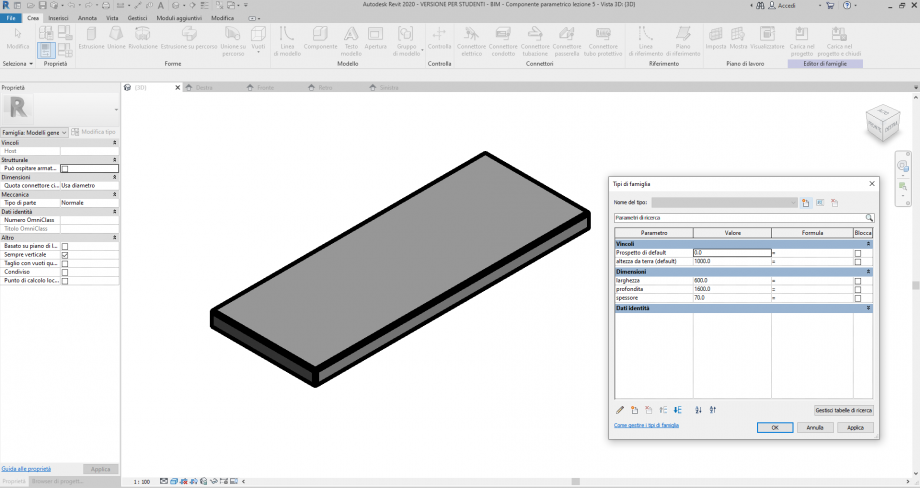
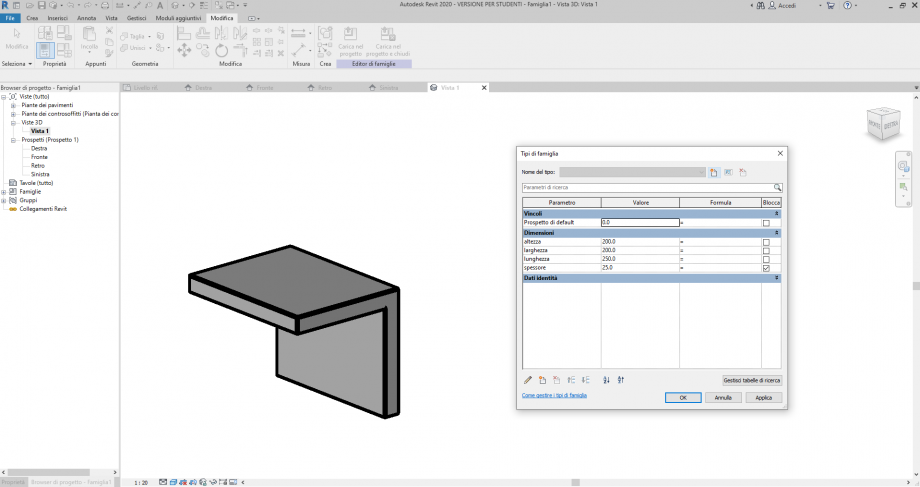
- Dopo aver creato in Famiglia le componenti, apro il file Progetto per la effettiva realizzazione della tettoia.
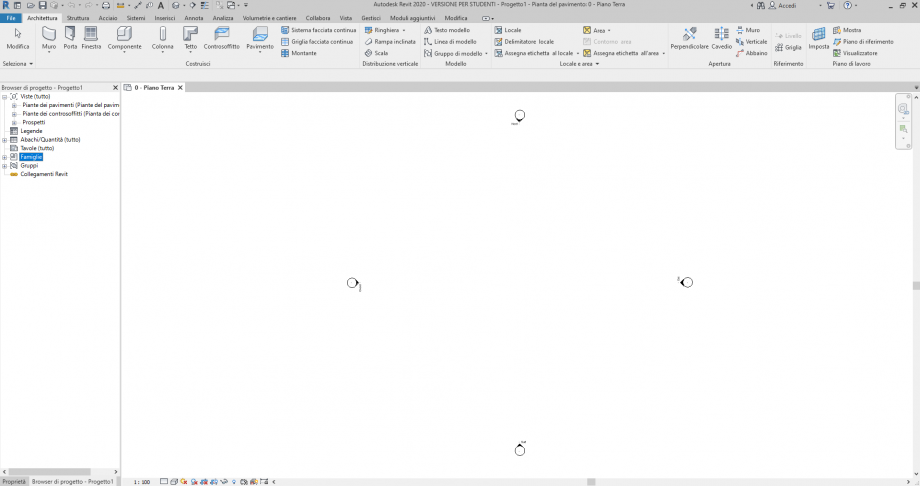
- Mi creo una griglia utilizzando sempre dei piani di riferimento che servirà come modulo per la costruzione della struttura.
Attivo la vista ombreggiata per avere un maggior controllo dei componenti.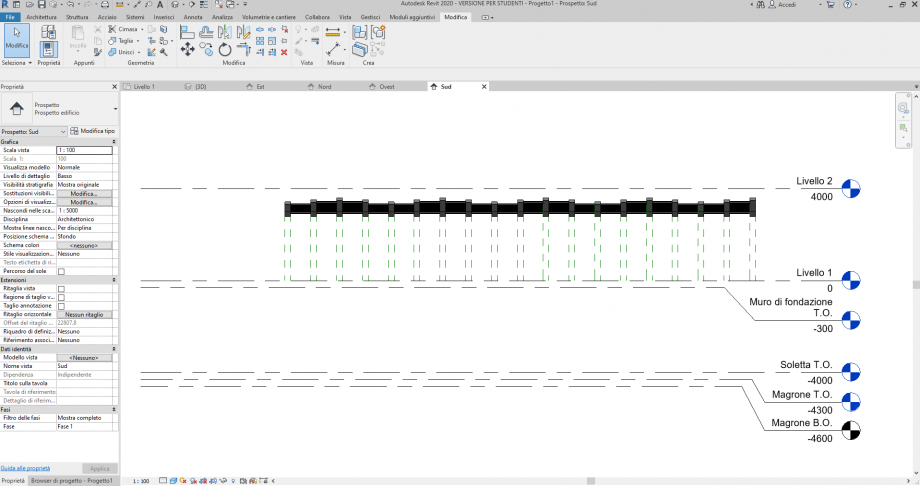
- Modificando il parametro lunghezza delle travi in cls, si crea un senso di movimento nella struttura. Le travi, collegate tra loro da una struttura più esile secondaria, poggiano su degli angolari in acciaio.
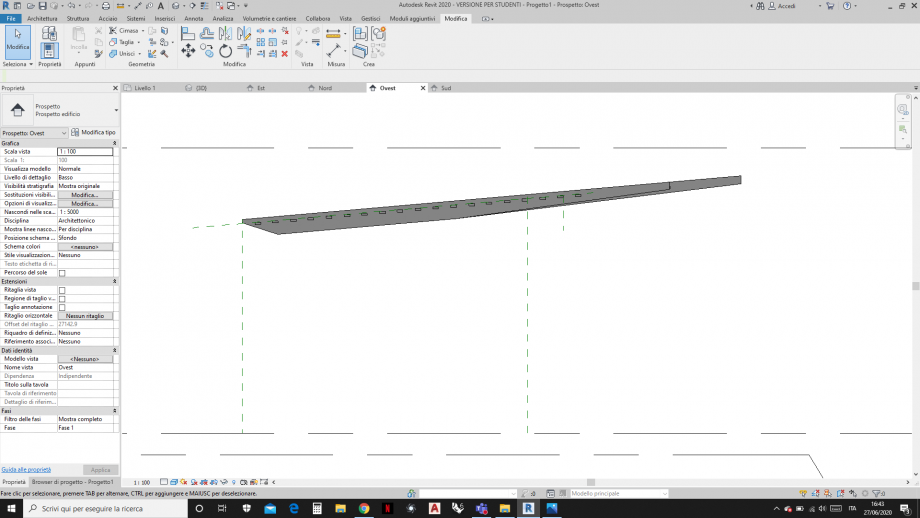
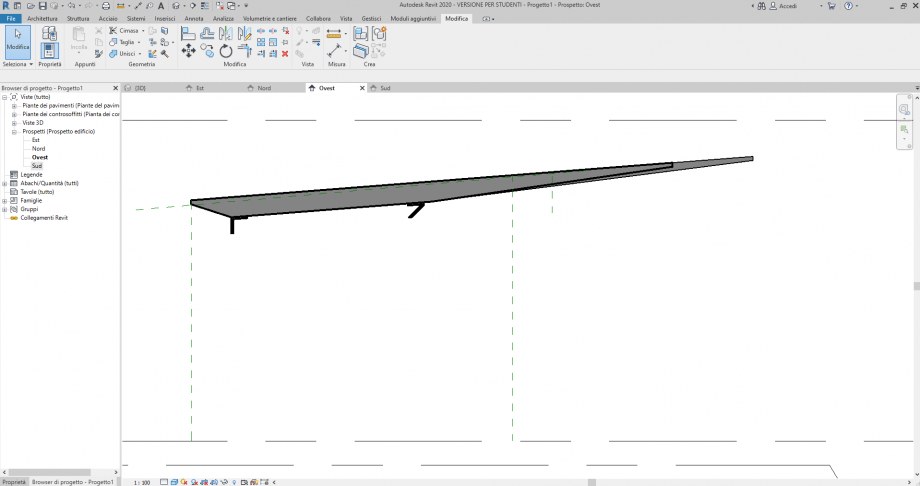
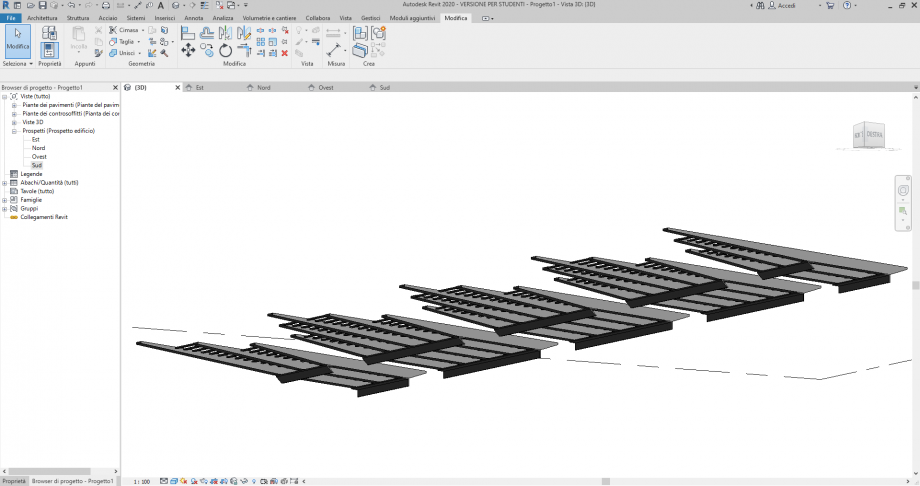
- Aggiungo al tutto un’ulteriore Famiglia che poi verrà assemblata al disotto della tettoia e costituirà l’attacco a terra in cls.
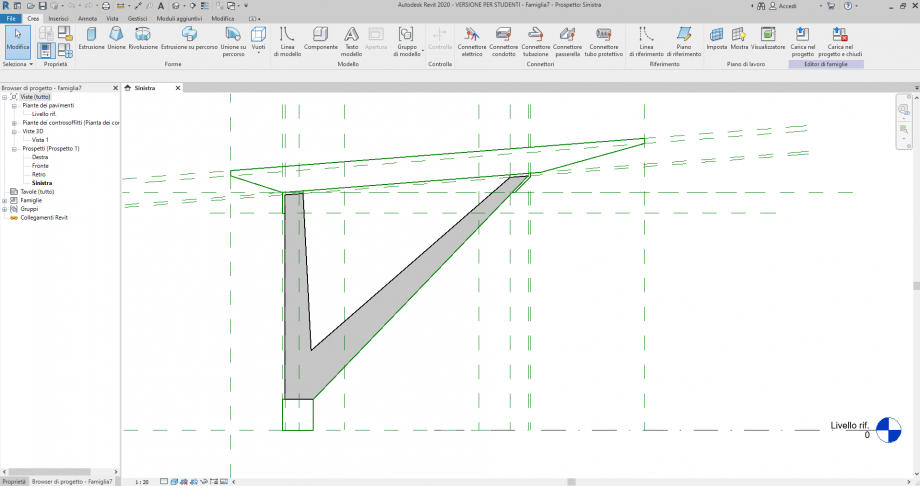


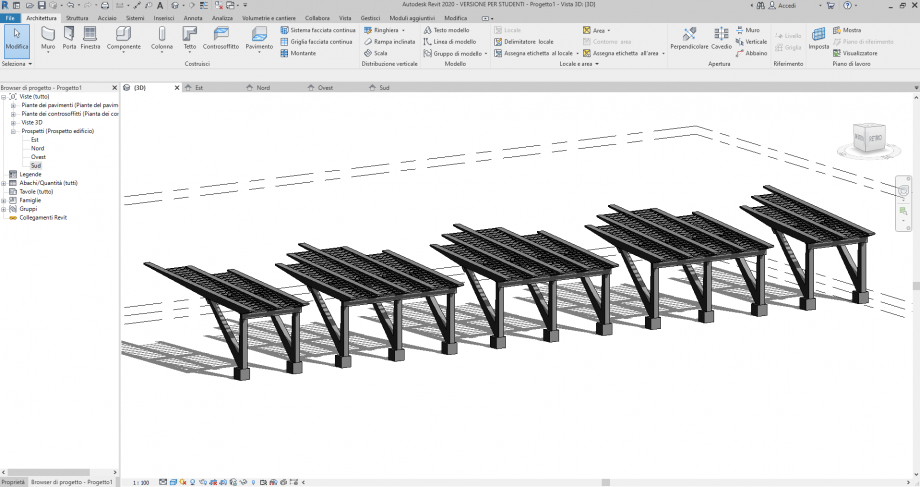
- Creo anche delle sedute al di sotto della tettoia così da avere degli spazi coperti/aperti ombreggiati.
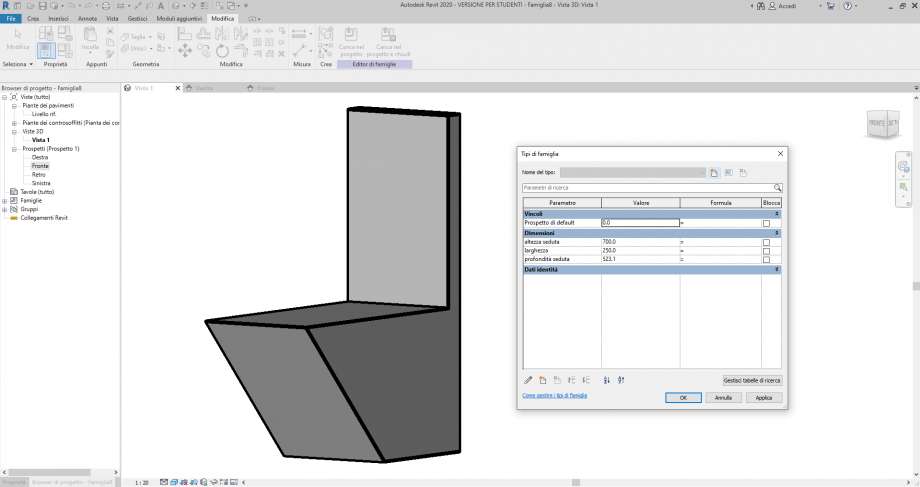
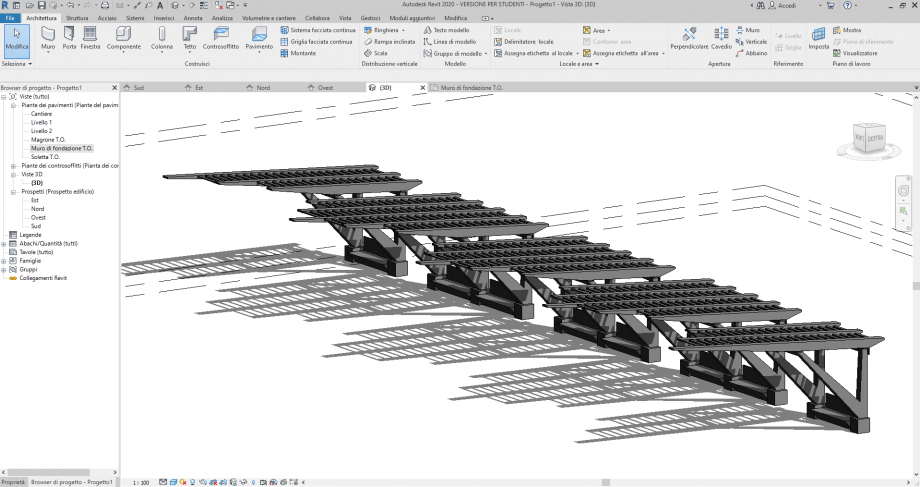
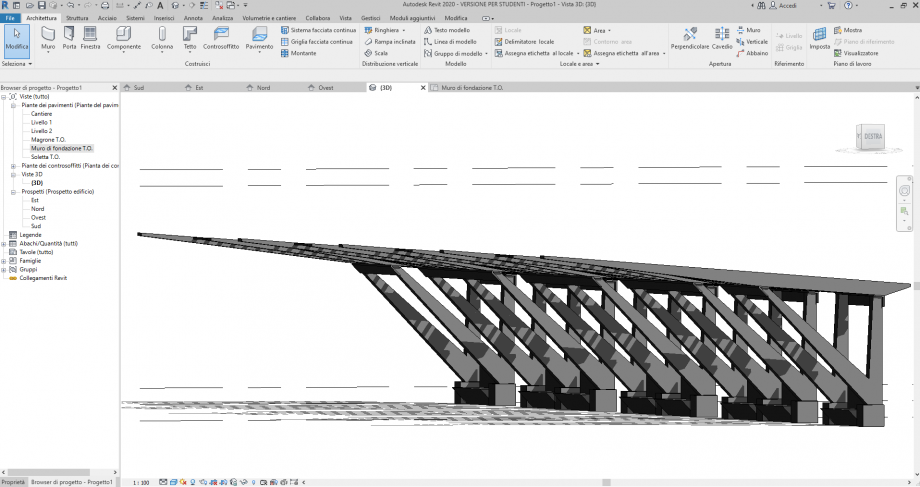
- Infine aggiungo il contesto. Metto della vegetazione retrostante alla tettoia per aumentare l’ombreggiatura e creo una pavimentazione.
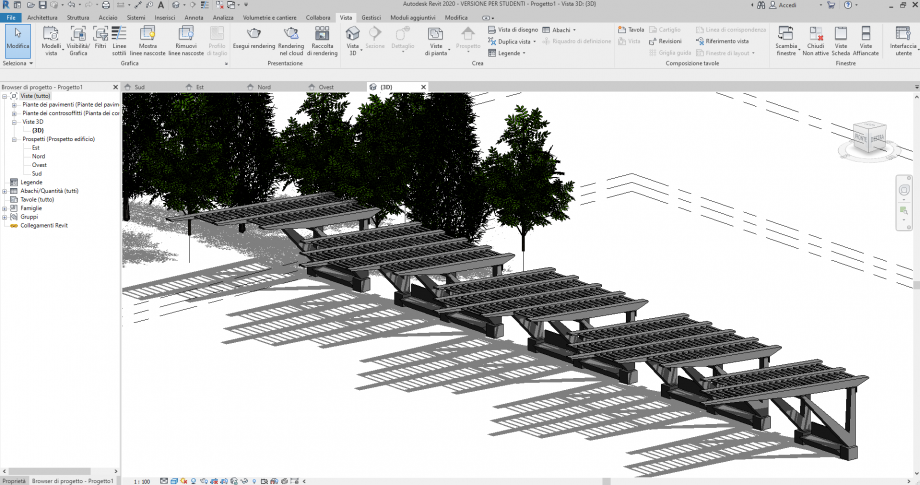
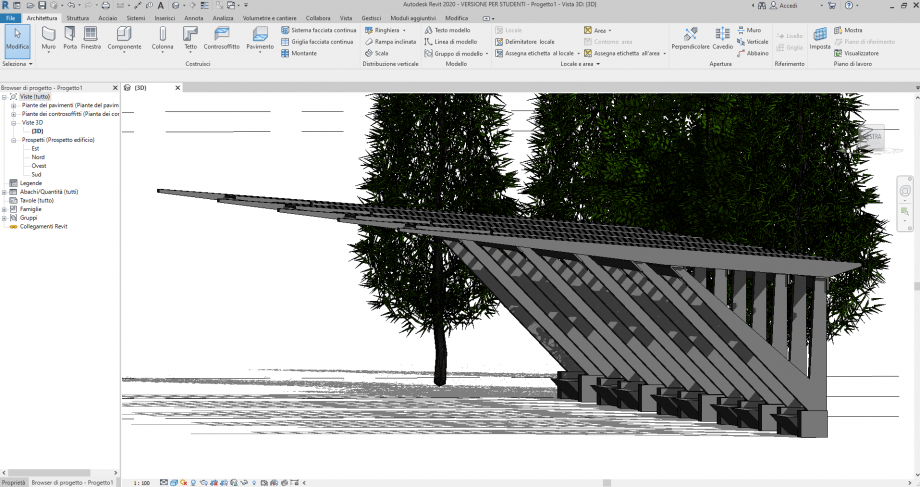

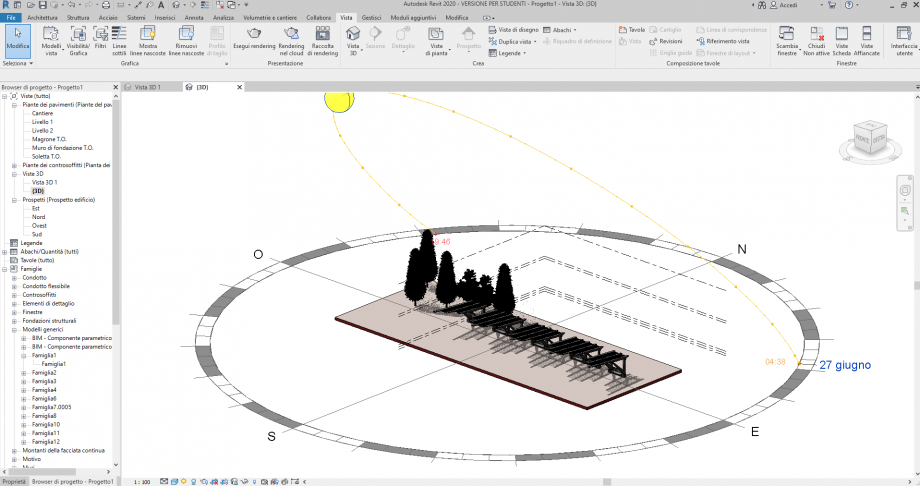
- Il risultato finale è un progetto meccanico di una tettoia, le quali componenti sono controllate totalmente dai parametri.



